 Backend-Entwicklung
Backend-Entwicklung
 Python-Tutorial
Python-Tutorial
 Python BOT extrahiert lange Spalten aus einer Excel-Tabelle und erstellt einen Datenrahmen, um einige Zahlen aus einer anderen Datei zu katalogisieren
Python BOT extrahiert lange Spalten aus einer Excel-Tabelle und erstellt einen Datenrahmen, um einige Zahlen aus einer anderen Datei zu katalogisieren
Python BOT extrahiert lange Spalten aus einer Excel-Tabelle und erstellt einen Datenrahmen, um einige Zahlen aus einer anderen Datei zu katalogisieren

Ich muss einen Python-Roboter erstellen, um Spalte C aus Excel-Datei 1, Blatt 1 zu extrahieren, sie in Datei 2 zu katalogisieren und von 0,00 bis 0,99, von 1,00 bis 1,99 usw. zu berechnen. Die Summe der Zahlen . 12. Alle Zahlen über 12 werden in der letzten Zeile codiert. Dann muss ich die Summe aller Zahlen berechnen.
Ich habe versucht, Code zu schreiben, aber er hat nichts in die Excel-Datei geschrieben.
Richtige Antwort
Sie können die folgenden Methoden ausprobieren:
- Lesen Sie die Excel-Datendatei (Excel-Datei 1) und wählen Sie nur die erforderlichen Spalten („Spalte c“) aus.
- Erstellen Sie ein Array mit den Werten 0,00 – 0,99, 1,00 – 1,99, 2,00 – 2,99, 3,00 – 3,99 (bis zu 12) und erstellen Sie damit einen neuen Datenrahmen (df_write), wobei Sie die Werte im Datenrahmen gruppieren Array-Bereich. Ermitteln Sie die Anzahl für jeden Bereich.
- Zählen Sie Werte größer als 12 und fügen Sie sie als neue Zeilen zu df_write hinzu.
- Summieren Sie alle Werte im Datenrahmen und fügen Sie sie als neue Zeilen zu df_write hinzu.
- Datenrahmen in Excel schreiben. Im Beispiel wird xlsxwriter als Engine verwendet, was bedeutet, dass die Arbeitsmappe (Katalogdatei) bei jeder Ausführung des Codes erstellt/überschrieben wird.
- Andere Daten/Formate können in die Tabelle aufgenommen werden. Ändern Sie beispielsweise den Text in der Zelle und fügen Sie eine Formel hinzu, um die Gesamtzahl aller gruppierten Bereichswerte zu berechnen, die der Gesamtzahl der aus der Excel-Datendatei (Datendatei) gelesenen Zeilen entsprechen sollte.
import pandas as pd
datafile = "Excel File 1.xlsx"
catalogfile = 'Excel File 2.xlsx'
column = 'column C'
### Read specific column (column) from Excel Sheet
df_read = pd.read_excel(datafile, index_col=None, na_values=['NA'], usecols=[column])
# print(df_read)
### Create the dataframe of values within specified ranges to write to Excel
### Group ranges 0.00 - 0.99 in increments of 1 and make a count of each up to a max (12)
df_write = df_read.groupby(pd.cut(df_read[column], [float(i) - 0.01 for i in range(0, 13)])).count()
### Count values greater than 12 and add as row to the dataframe
df_write.loc['12+'] = df_read[df_read > 12].count()
### Sum all values in the column and add as row to the dataframe
df_write.loc[len(df_write.index) + 1] = df_read.sum()
### Rename Index Header
df_write.index.name = 'Range Totals'
### Rename Column Header
df_write.columns = ['Values Count']
### Write dataframe to Excel
### Using default engine Xlsxwriter so new workbook is created (any existing workbook is overwritten)
with pd.ExcelWriter(catalogfile) as writer:
df_write.to_excel(writer, sheet_name='Sheet1', index=True)
### Xlsxwriter formatting
workbook = writer.book
cell_format = workbook.add_format()
cell_format.set_bold(True)
ws = writer.sheets['Sheet1']
### Rename Row Header and add formula to count the totals for each range
### (should equal the total number of data rows read from Excel)
ws.write(df_write.size, 0, 'Column Total', cell_format)
ws.write_row(df_write.size + 1, 0, ['Total Rows', '=SUM(B2:B14)'], cell_format)
ws.autofit()Beispiel dafür, wie ein Excel-Arbeitsblatt für eine Spalte aussieht, die 100 Datenzeilen (d. h. ohne Hader) enthält, die aus einer Datendatei gelesen wurden.
Die Spalte „Range Total“ ist eine Indexspalte im Datenrahmen. Der Bereichstext wird durch den Datenrahmen bestimmt, deckt jedoch tatsächlich die Bereiche 0,00 – 0,99, 1,00 – 1,99, 2,00 – 2,99, 3,00 – 3,99 usw. ab.
Bei Bedarf können Sie beim Schreiben in Excel die Indexspalte aus dem Datenrahmen entfernen und mit xlsxwriter benutzerdefinierten Text in die Spalte schreiben oder eine Vorlage mit vorhandenen Überschriften verwenden (in diesem Fall benötigt Excelwriter zusätzliches Schema und OpenPyXL, da die Engine in eine vorhandene Arbeitsmappe schreibt). .
Das obige ist der detaillierte Inhalt vonPython BOT extrahiert lange Spalten aus einer Excel-Tabelle und erstellt einen Datenrahmen, um einige Zahlen aus einer anderen Datei zu katalogisieren. Für weitere Informationen folgen Sie bitte anderen verwandten Artikeln auf der PHP chinesischen Website!

Heiße KI -Werkzeuge

Undresser.AI Undress
KI-gestützte App zum Erstellen realistischer Aktfotos

AI Clothes Remover
Online-KI-Tool zum Entfernen von Kleidung aus Fotos.

Undress AI Tool
Ausziehbilder kostenlos

Clothoff.io
KI-Kleiderentferner

AI Hentai Generator
Erstellen Sie kostenlos Ai Hentai.

Heißer Artikel

Heiße Werkzeuge

Notepad++7.3.1
Einfach zu bedienender und kostenloser Code-Editor

SublimeText3 chinesische Version
Chinesische Version, sehr einfach zu bedienen

Senden Sie Studio 13.0.1
Leistungsstarke integrierte PHP-Entwicklungsumgebung

Dreamweaver CS6
Visuelle Webentwicklungstools

SublimeText3 Mac-Version
Codebearbeitungssoftware auf Gottesniveau (SublimeText3)

Heiße Themen
 1371
1371
 52
52
 Wie löste ich das Problem der Berechtigungen beim Betrachten der Python -Version in Linux Terminal?
Apr 01, 2025 pm 05:09 PM
Wie löste ich das Problem der Berechtigungen beim Betrachten der Python -Version in Linux Terminal?
Apr 01, 2025 pm 05:09 PM
Lösung für Erlaubnisprobleme beim Betrachten der Python -Version in Linux Terminal Wenn Sie versuchen, die Python -Version in Linux Terminal anzuzeigen, geben Sie Python ein ...
 Wie benutze ich eine schöne Suppe, um HTML zu analysieren?
Mar 10, 2025 pm 06:54 PM
Wie benutze ich eine schöne Suppe, um HTML zu analysieren?
Mar 10, 2025 pm 06:54 PM
In diesem Artikel wird erklärt, wie man schöne Suppe, eine Python -Bibliothek, verwendet, um HTML zu analysieren. Es beschreibt gemeinsame Methoden wie find (), find_all (), select () und get_text () für die Datenextraktion, die Behandlung verschiedener HTML -Strukturen und -Anternativen (SEL)
 Mathematische Module in Python: Statistik
Mar 09, 2025 am 11:40 AM
Mathematische Module in Python: Statistik
Mar 09, 2025 am 11:40 AM
Das Statistikmodul von Python bietet leistungsstarke Datenstatistikanalysefunktionen, mit denen wir die allgemeinen Merkmale von Daten wie Biostatistik und Geschäftsanalyse schnell verstehen können. Anstatt Datenpunkte nacheinander zu betrachten, schauen Sie sich nur Statistiken wie Mittelwert oder Varianz an, um Trends und Merkmale in den ursprünglichen Daten zu ermitteln, die möglicherweise ignoriert werden, und vergleichen Sie große Datensätze einfacher und effektiv. In diesem Tutorial wird erläutert, wie der Mittelwert berechnet und den Grad der Dispersion des Datensatzes gemessen wird. Sofern nicht anders angegeben, unterstützen alle Funktionen in diesem Modul die Berechnung der Mittelwert () -Funktion, anstatt einfach den Durchschnitt zu summieren. Es können auch schwimmende Punktzahlen verwendet werden. zufällig importieren Statistiken importieren Aus Fracti
 Wie führe ich ein tiefes Lernen mit Tensorflow oder Pytorch durch?
Mar 10, 2025 pm 06:52 PM
Wie führe ich ein tiefes Lernen mit Tensorflow oder Pytorch durch?
Mar 10, 2025 pm 06:52 PM
Dieser Artikel vergleicht TensorFlow und Pytorch für Deep Learning. Es beschreibt die beteiligten Schritte: Datenvorbereitung, Modellbildung, Schulung, Bewertung und Bereitstellung. Wichtige Unterschiede zwischen den Frameworks, insbesondere bezüglich des rechnerischen Graps
 Wie kann ich die gesamte Spalte eines Datenrahmens effizient in einen anderen Datenrahmen mit verschiedenen Strukturen in Python kopieren?
Apr 01, 2025 pm 11:15 PM
Wie kann ich die gesamte Spalte eines Datenrahmens effizient in einen anderen Datenrahmen mit verschiedenen Strukturen in Python kopieren?
Apr 01, 2025 pm 11:15 PM
Bei der Verwendung von Pythons Pandas -Bibliothek ist das Kopieren von ganzen Spalten zwischen zwei Datenrahmen mit unterschiedlichen Strukturen ein häufiges Problem. Angenommen, wir haben zwei Daten ...
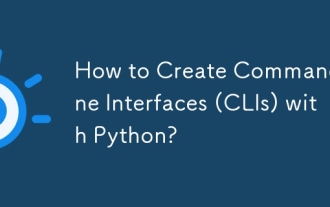 Wie erstelle ich Befehlszeilenschnittstellen (CLIS) mit Python?
Mar 10, 2025 pm 06:48 PM
Wie erstelle ich Befehlszeilenschnittstellen (CLIS) mit Python?
Mar 10, 2025 pm 06:48 PM
Dieser Artikel führt die Python-Entwickler in den Bauen von CLIS-Zeilen-Schnittstellen (CLIS). Es werden mit Bibliotheken wie Typer, Click und ArgParse beschrieben, die Eingabe-/Ausgabemedelung betonen und benutzerfreundliche Designmuster für eine verbesserte CLI-Usabilität fördern.
 Was sind einige beliebte Python -Bibliotheken und ihre Verwendung?
Mar 21, 2025 pm 06:46 PM
Was sind einige beliebte Python -Bibliotheken und ihre Verwendung?
Mar 21, 2025 pm 06:46 PM
In dem Artikel werden beliebte Python-Bibliotheken wie Numpy, Pandas, Matplotlib, Scikit-Learn, TensorFlow, Django, Flask und Anfragen erörtert, die ihre Verwendung in wissenschaftlichen Computing, Datenanalyse, Visualisierung, maschinellem Lernen, Webentwicklung und h beschreiben
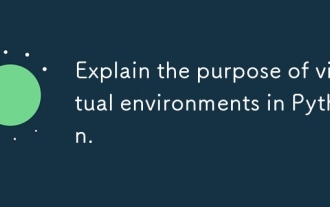 Erklären Sie den Zweck virtueller Umgebungen in Python.
Mar 19, 2025 pm 02:27 PM
Erklären Sie den Zweck virtueller Umgebungen in Python.
Mar 19, 2025 pm 02:27 PM
Der Artikel erörtert die Rolle virtueller Umgebungen in Python und konzentriert sich auf die Verwaltung von Projektabhängigkeiten und die Vermeidung von Konflikten. Es beschreibt ihre Erstellung, Aktivierung und Vorteile bei der Verbesserung des Projektmanagements und zur Verringerung der Abhängigkeitsprobleme.



